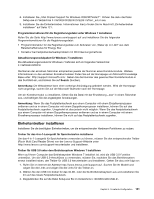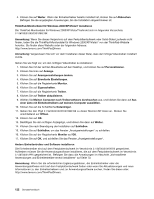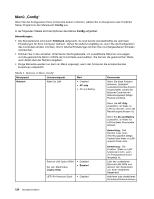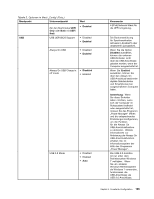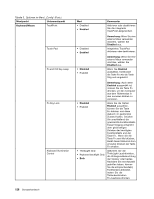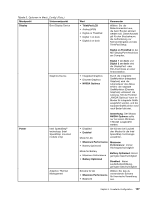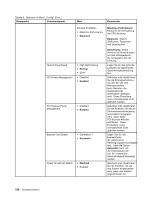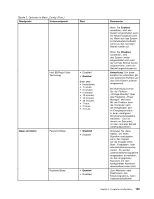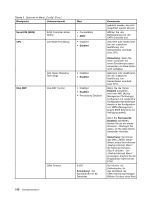Lenovo ThinkPad T430s (German) User Guide - Page 144
Menüpunkt, Untermenüpunkt, Kommentar, Enabled, Anmerkung, Disabled, Keyboard/Mouse
 |
View all Lenovo ThinkPad T430s manuals
Add to My Manuals
Save this manual to your list of manuals |
Page 144 highlights
Tabelle 5. Optionen im Menü „Config" (Forts.) Menüpunkt Untermenüpunkt Keyboard/Mouse TrackPoint Touch Pad Fn and Ctrl Key swap Fn Key Lock Keyboard Illumination Control Wert • Disabled • Enabled Kommentar Aktivieren oder deaktivieren Sie die integrierte TrackPoint-Zeigereinheit. • Disabled • Enabled • Disabled • Enabled Anmerkung: Wenn Sie eine externe Maus verwenden möchten, wählen Sie Disabled aus. Integriertes TouchPad aktivieren oder deaktivieren. Anmerkung: Wenn Sie eine externe Maus verwenden möchten, wählen Sie Disabled aus. Wenn Sie Enabled auswählen, funktioniert die Taste Fn wie die Taste Strg und umgekehrt. Anmerkung: Auch wenn Enabled ausgewählt ist, müssen Sie die Taste Fn drücken, um den Computer aus dem Ruhemodus in den normalen Betrieb zu versetzen. • Disabled • Enabled Wenn Sie die Option Enabled auswählen, können Sie die Taste Fn drücken und diese dadurch im gedrückten Zustand halten. Drücken Sie anschließend die gewünschte Funktionstaste. Dieser Vorgang entspricht dem gleichzeitigen Drücken der benötigten Funktionstaste und der Taste Fn. Wenn Sie die Taste Fn zwei Mal drücken, bleibt dieser Status bis zum erneuten Drücken der Taste Fn erhalten. • ThinkLight Only • Keyboard backlight Only • Both Aktivieren Sie die ThinkLight-Leuchtfunktion, die Hintergrundbeleuchtung der Tastatur oder beides. Nachdem Sie eine Auswahl getroffen haben, können Sie die entsprechende(n) Funktion(en) aktivieren, indem Sie die Tastenkombination Fn+Leertaste drücken. 126 Benutzerhandbuch